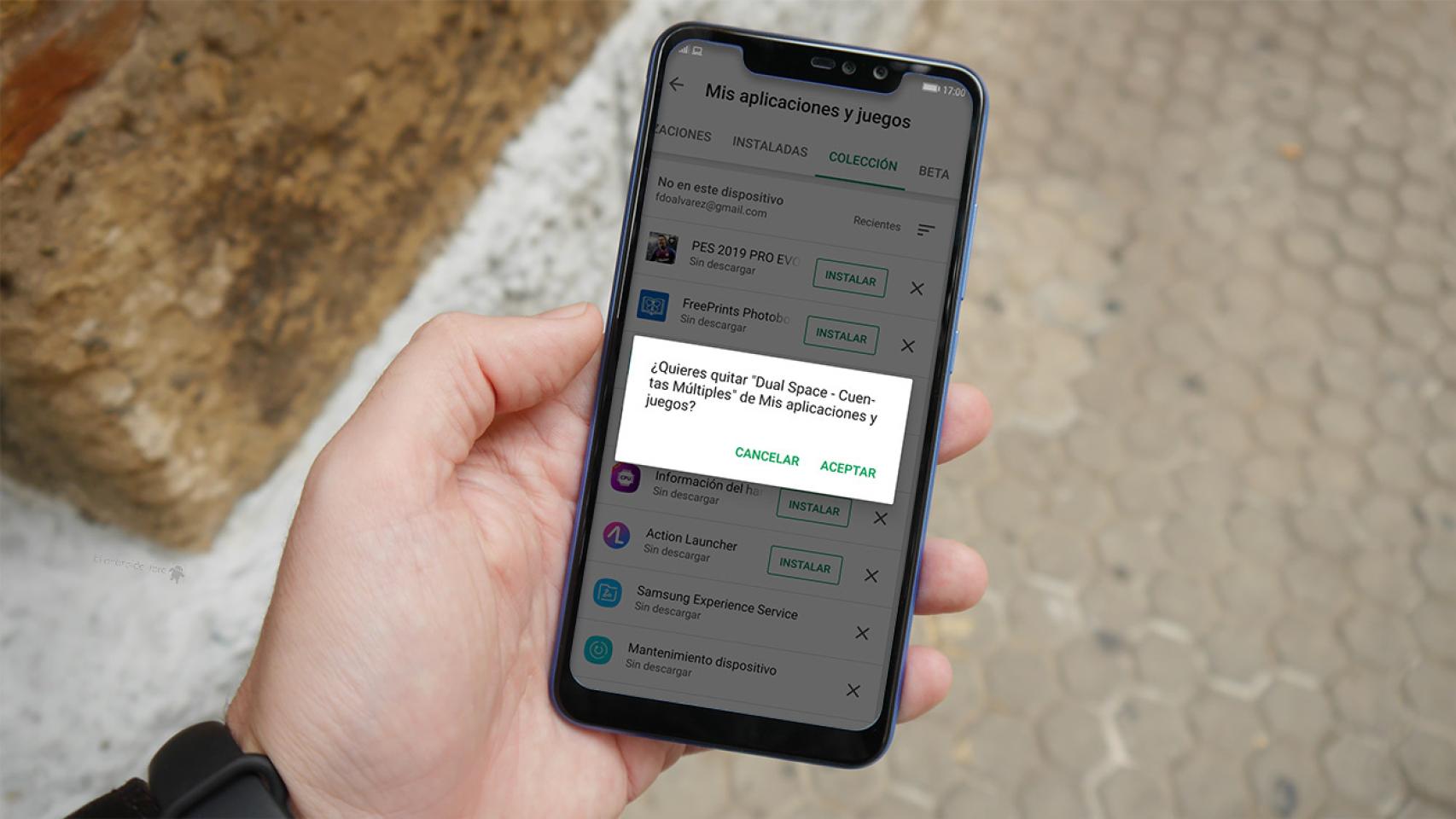Durante la última década algunos hemos estado usando decenas de móviles, comprado e instalado cientos de aplicaciones y la mayoría de ellas han sido descargadas de la Google Play Store. Esto hace que nuestro historial de apps en nuestra cuenta de Google sea un batiburrillo de aplicaciones que ya ni recordamos.
Esto puede ser un problema si quieres tener un historial limpio y útil. Yo por ejemplo lo uso para ver qué apps había comprado y quiero volver a usar, como clientes de Twitter o incluso juegos que compro cuando están en oferta pero que no instalo en el momento.
El inconveniente es que también aparecen todas y cada una de las aplicaciones que he probado y eso complica que la Colección de mis apps sea útil.
Borrando aplicaciones de la colección de Google Play Store
Esto se puede solucionar eliminando las aplicaciones que no queremos que aparezca en este listado, y os contamos cómo hacerlo.
Lo primero que hemos de hacer es abrir Google Play Store y deslizar el menú lateral, para ir a Mis aplicaciones y juegos. Ahí aparecerán las que tenemos instaladas, las actualizaciones pendientes o las que tenemos instaladas en versión beta.
Pero la sección que buscamos se llama Colección, y es una recopilación de todas las aplicaciones que hemos instalado usando nuestra cuenta de Google. Esto es importante, se trata de cualquier app instalada en cualquier dispositivo. En mi caso aparecen apps que son de mi Android TV o de mi tablet.
Si no queremos que alguna de ellas aparezca en este listado lo que tenemos que hacer es pulsar en la X que hay en la parte derecha de cada una de las apps. Se nos preguntará si queremos eliminarla del listado y debemos confirmar.
El problema es que se trata de un procedimiento lento dado que no podemos seleccionar varias aplicaciones para poder eliminarlas, como antes hacíamos en esta aplicación.
Eso sí, podemos usar el icono de Recientes de la parte superior derecha para cambiar la forma en la que se muestran, permitiéndonos ordenarlas por recientes o por orden alfabético, para que sea más fácil localizarlas y eliminarlas